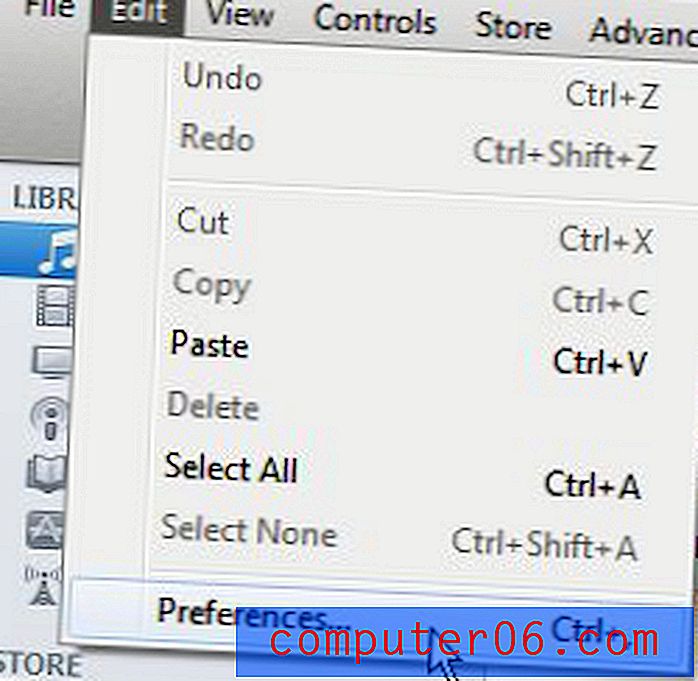Jak změnit písmo buňky v aplikaci Excel 2013
Různí lidé mají různé preference, jak chtějí zobrazit data na obrazovce počítače. Pokud tedy máte pracovní list aplikace Excel, který je obtížně čitelný, můžete změnit písmo a vylepšit tak svůj zážitek.
S rozhraním Excel 2013 však může být obtížné pracovat, když chcete něco změnit o svém písmu, zejména pokud někdo jiný již přidal formátování do buněk. Postupujte podle našeho průvodce níže a zjistěte, jak změnit písmo celého listu.
Změna buněčného písma pro list v aplikaci Excel 2013
Následující kroky vás naučí, jak změnit písmo pro každou buňku v listu. Můžete však jednoduše vybrat jeden sloupec nebo řádek nebo skupinu buněk, pokud chcete změnit písmo pouze pro část listu. Klepnutím na číslo sloupce nebo řádku vyberte celou skupinu buněk, nebo kliknutím myši a přetažením vyberte konkrétní skupinu buněk.
Krok 1: Otevřete list aplikace Excel s písmo, které chcete změnit.
Krok 2: Klepnutím na šedé tlačítko v levém horním rohu listu vyberte celý list.

Krok 3: Klikněte na kartu Domů v horní části okna.
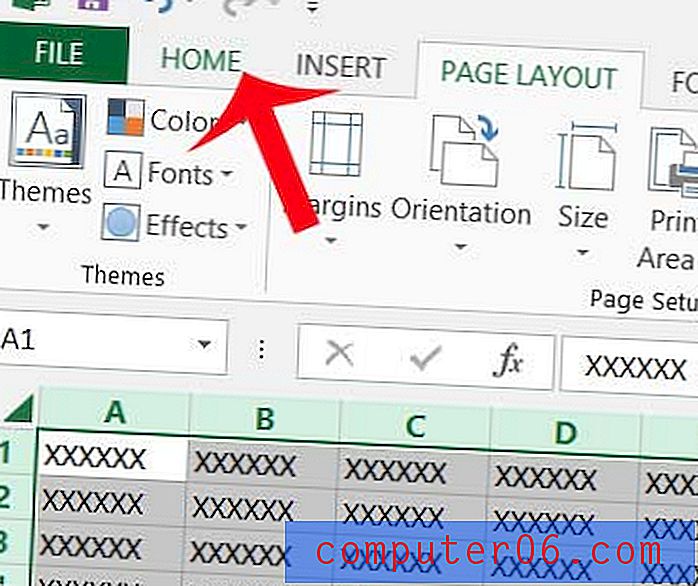
Krok 4: Klikněte na rozbalovací nabídku Písmo v části Písmo navigační pásky a vyberte požadované písmo. Písmo všech vybraných buněk se přepne na vybrané písmo. Všimněte si, že můžete také zvolit změnu velikosti a barvy písma.
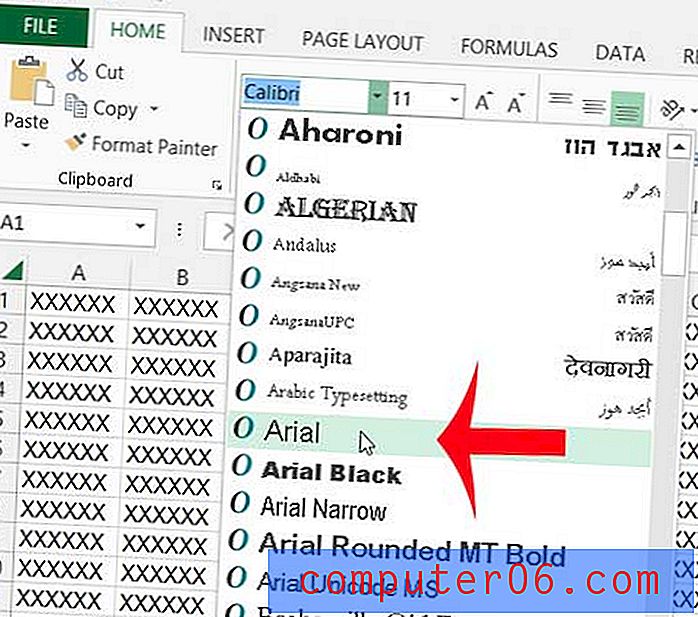
Pokud zjistíte, že nemůžete změnit písmo nebo list, který vytvořil někdo jiný, může to být způsobeno tím, že do listu přidali ochranu. Budete muset získat heslo pro soubor, nebo budete muset zkopírovat a vložit obsah listu do nového listu pro jeho úpravu.
Chcete změnit výchozí písmo v aplikaci Excel 2013? Tento článek vás naučí kroky, které musíte provést, abyste tak učinili.